PC travou? Veja como configurar salvamento do Word e recuperar o arquivo

Você passou o dia todo redigindo aquele trabalho e já está quase terminando, até que seu computador trava. Você pensa: tudo bem, assim que ele voltar a funcionar, eu termino. Porém, quando o computador volta a funcionar normalmente, você descobre que não salvou nem uma letra do arquivo. Péssimo, não?
Mas calma, nem tudo pode estar perdido. O Word tem uma função chamada Salvamento Automático. Como funciona? A aplicação salva automaticamente, de tempos em tempos, o documento que está sendo redigido, sem que você precise clicar no botão de salvar.
Veja também:
- Bill Gates se arrepende até hoje da combinação "Ctrl + Alt + Del"
- De onde surgiu (e por que acontece) a Tela Azul da Morte?
- Sabia que seu celular pode servir como mouse e teclado? Veja como funciona
Com isso configurado, basta abrir o Word e, na janela inicial, clicar em "abrir outros documentos" (ou "open other documents", dependendo da versão do programa) no canto inferior esquerdo, depois em "recuperar documentos não salvos" (ou "recover unsaved documents") na parte de baixo da área central do programa.
Ao clicar nessa opção, abrirá uma janela com os documentos que o programa salvou automaticamente. É só escolher e respirar aliviado.
O tempo padrão do salvamento é de 10 em 10 minutos, o que pode ser um longo espaço e pode fazer você perder bastante coisa. Entretanto, é possível configurar esse intervalo e aumentar sua segurança.
Para configurar o intervalo de tempo do salvamento automático para que o documento recuperado esteja ainda mais completo, siga o passo-a-passo a seguir:
Configurando salvamento automático do Word
-
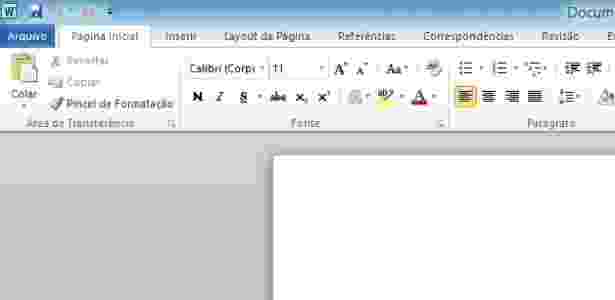
1
Clique em "Arquivo" no canto superior esquerdo.
-
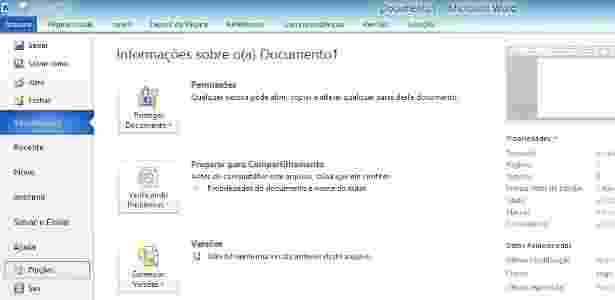
2
Clique em "Opções".
-

3
Clique agora em "Salvar".
-

4
Altere o tempo em "Salvar informações de AutoRecuperação a cada" localizado em "Salvar documentos". Note que, nesta mesma tela, o Word exibe o campo "Local do arquivo de AutoRecuperação".
Caso o computador trave ou reinicie, você pode sempre verificar nesta pasta para buscar trabalhos perdidos que o Word tenha salvo automaticamente. Normalmente, o usado por padrão é dentro da pasta do Office, em "unsaved files".
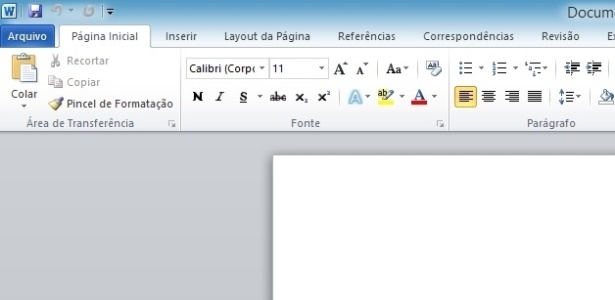
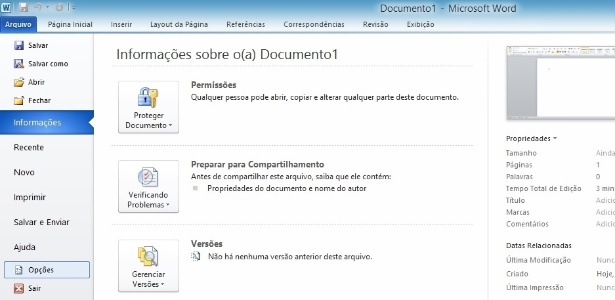
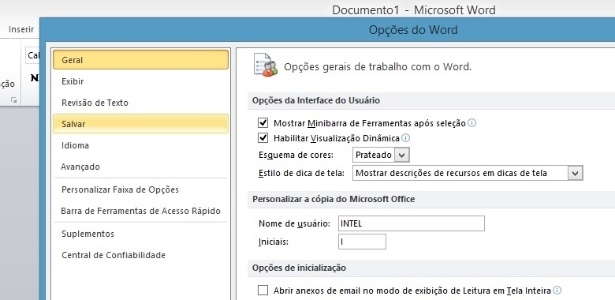
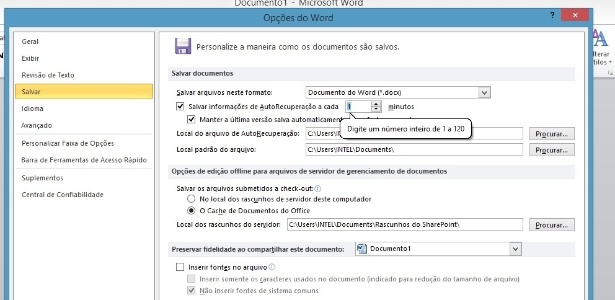
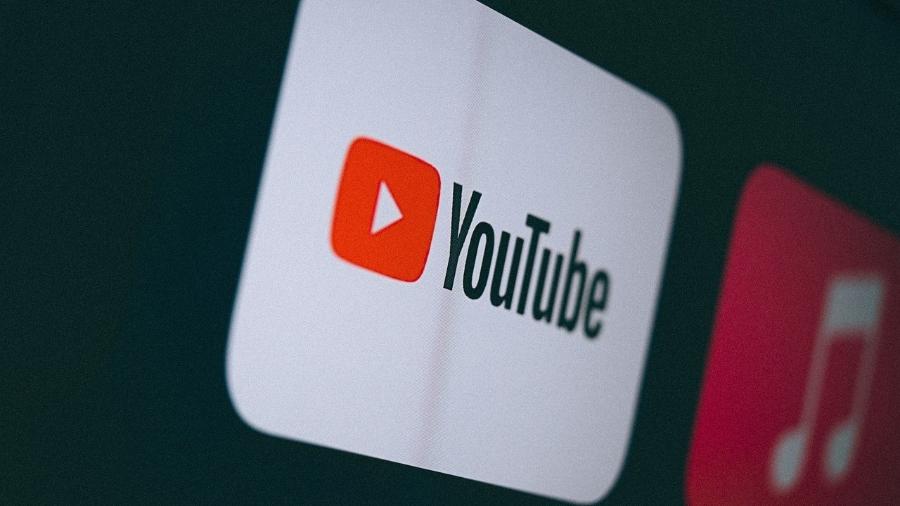



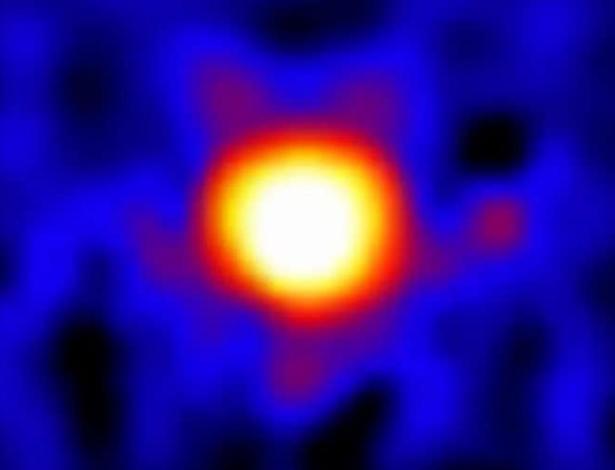

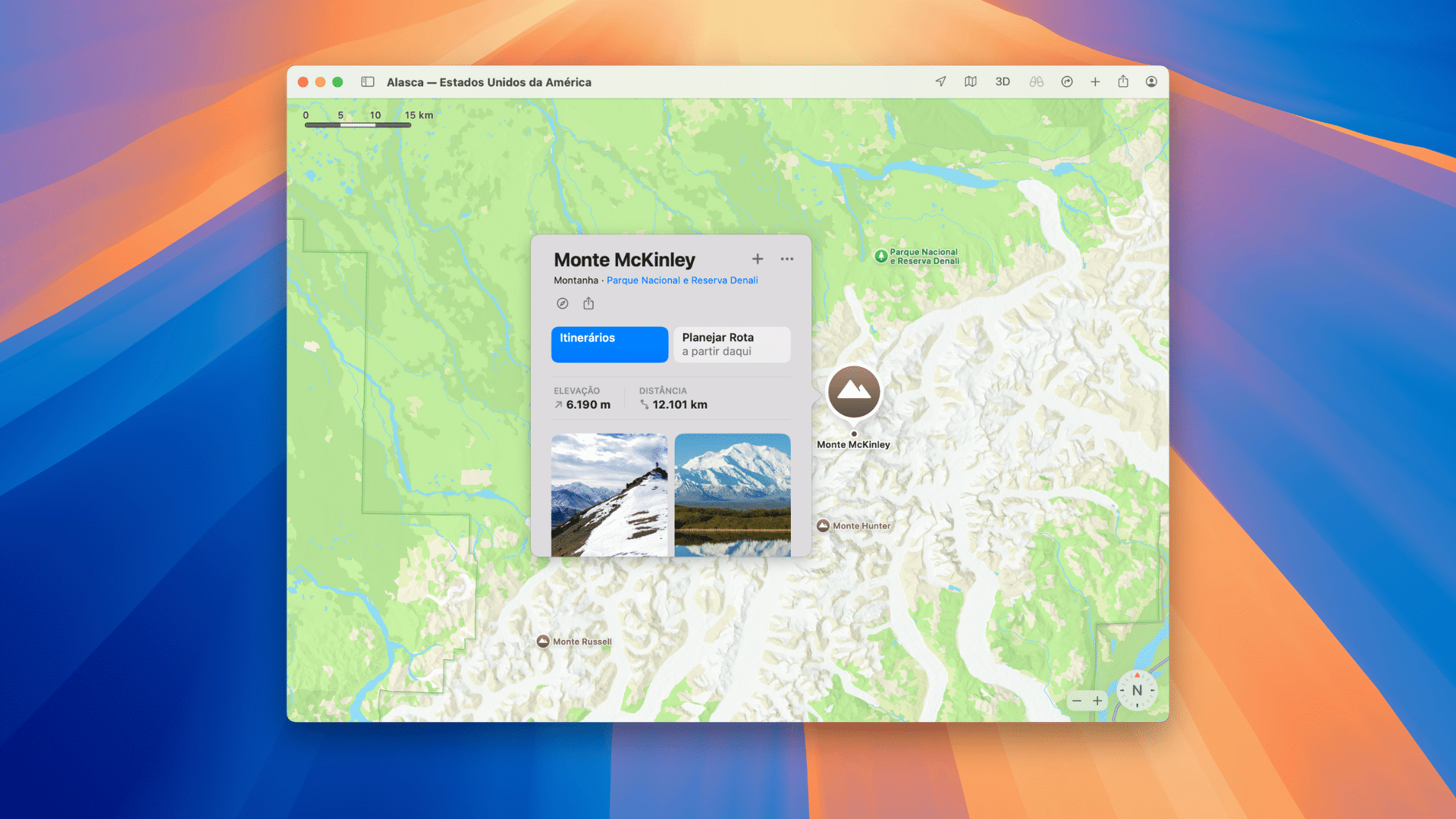




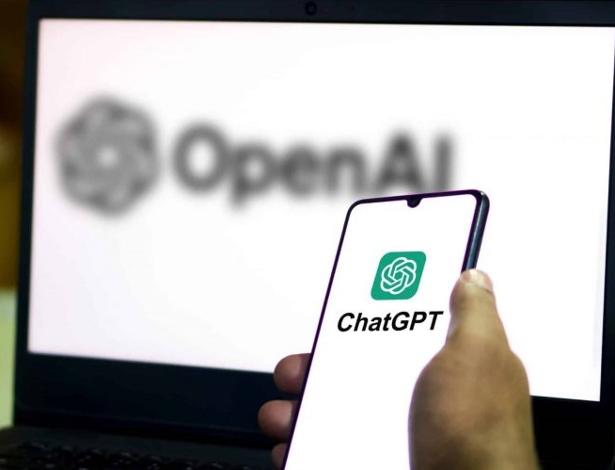

ID: {{comments.info.id}}
URL: {{comments.info.url}}
Ocorreu um erro ao carregar os comentários.
Por favor, tente novamente mais tarde.
{{comments.total}} Comentário
{{comments.total}} Comentários
Seja o primeiro a comentar
Essa discussão está encerrada
Não é possivel enviar novos comentários.
Essa área é exclusiva para você, assinante, ler e comentar.
Só assinantes do UOL podem comentar
Ainda não é assinante? Assine já.
Se você já é assinante do UOL, faça seu login.
O autor da mensagem, e não o UOL, é o responsável pelo comentário. Reserve um tempo para ler as Regras de Uso para comentários.